編輯:安卓刷機技巧
小編今天給大家帶來了青橙Mars2使用技巧大全(下),希望對機友們有所幫助。
26. 【通話時靠近臉部屏幕自動熄滅】: 其實這個可以通過設置距離傳感器來完成。設置—顯示—接近傳感器打勾。可以在撥打電話時,手機靠近臉部自動鎖定關閉屏幕,起到節電和防止誤操作的效果。
27. 【屏幕設置】
① 豎屏切換:主界面下按Menu—設置—顯示—勾選自動旋轉屏幕。
② 亮度調節:主界面下按Menu—設置—顯示—亮度。可以選擇自動調整亮度(根據周邊環境),也可以選擇固定亮度。同時,也可以使用快捷方式,在狀態欄的下拉菜單中可以分幾個等級的調節屏幕亮度。
28. 【輸入法震動/取消設置】
① 觸寶輸入法:按Menu鍵—設置—語言和鍵盤—觸寶輸入法—鍵盤及外觀—按鍵振動。
② Android入法:按Menu鍵—設置—語言和鍵盤—Android鍵盤—按鍵時振動。
③ 谷歌輸入法:按Menu鍵—設置—語言和鍵盤—谷歌拼音輸入法—按鍵振動。
29. 【來電鈴聲的設置】
① 一張SIM卡同一鈴聲:主界面下按Menu—設置—聲音—手機鈴聲—選擇對應的SIM卡—手機鈴聲。手機會自動尋找SD卡中的所有音頻,只需要上下拖動選擇即可,不需要新建任何文件夾。
② 每個聯系人單獨鈴聲:要分別為每個聯系人設置不同的來電鈴聲,需要將聯系人存儲在手機中。選擇已經存儲在手機中的聯系人,選擇編輯聯系人,然後在編輯頁面的最下面打開更多選項前的倒三角,選擇鈴聲。
③ 新建聯系人設定鈴聲:確認聯系人默認存儲位置是手機。編輯聯系人,然後在編輯頁面的最下面打開更多選項前的倒三角,選擇鈴聲。
30. 【聯系人存儲位置設置】:通訊錄-按Menu-默認存儲位置,然後就可以選擇或修改聯系人存儲時的默認了。注意,如果需要為每個聯系人設置不同的來電鈴聲,聯系人必需存儲在手機中。
31. 【顯示聯系人】: 通訊錄-按Menu-顯示選項,選擇你要顯示不同存儲位置的聯系人。
32. 【個人熱點】:設置-無線和網絡-綁定與便攜式熱點-便攜式WLAN熱點設置,勾選便攜式WLAN熱點。配置WLAN熱點可以對網絡名稱、安全性、密碼進行管理。此時,你的手機就相當於一個無線路由器。
33. 【一鍵撥打電話】:點擊桌面圖標,就可把你想要撥打的電話打出去。長按桌面空白處,當彈出菜單後,選擇:快捷方式-直接撥打,然後選擇一個你需要直接撥打的聯系人,該聯系人就直接顯示在桌面上了。每次點擊桌面上的聯系人,電話直接撥出。
34. 【一鍵發短信】:點擊桌面圖標,直接進入短信編輯界面發送短信。長按桌面空白處,當彈出菜單後,選擇:快捷方式-直接發送短信,然後選擇一個你需要直接發送短信的聯系人,該聯系人就直接顯示在桌面上了。每次點擊桌面上的聯系人,直接進入短信編輯界面發送短信。
35. 【聯系人放在桌面】:長按桌面空白處,當彈出菜單後,選擇:快捷方式-聯系人,然後選擇聯系人或者新建聯系人,該聯系人就直接顯示在桌面上了。每次點擊桌面上的聯系人,進入撥打電話、編輯短信選擇項,選擇你想要的操作就可以了。
36. 【語音搜索】:輕觸百度搜索欄旁邊的麥克風圖標進入語音記錄界面,完成後就可以搜索的請求。
37. 【手機作為移動硬盤】:當你把手機用USB連接電腦時,選擇USB模式。允許用戶在手機的SD卡和電腦之間轉移文件。這樣你的手機就是個很好的移動存儲設備。
38. 【查看耗電大戶】:設置-電池管理-電量使用情況或者設置-關於手機-電量使用情況均可以查看是什麼吃掉了你的電池。
39. 【英文狀態下全部小寫/首字母大寫/全部大寫切換】:點擊輸入界面向上的箭頭,點擊一次切換一次,再點一次,再切換一次,可在全部小寫、首字母大寫、全部大寫之間進行切換。
40. 【建立文件夾,分類應用】:長按桌面空白處,當彈出菜單後,選擇:文件夾-新建文件夾,桌面上就會新增一個文件夾的圖標。可以將任何圖標放入該文件夾進行分類管理。
41. 【重命名文件夾】:建立了文件夾後你可能需要修改它的名稱,只需要打開文件夾,長按頂部的名稱就可以調出重命名文件夾的窗口。
42. 【耳機開啟音樂播放器】:在待機情況下,插入耳機,按耳機按鍵,耳機播放音樂,雙擊,下一首,耳機按鍵按住,上一首。
43. 【WIFI自動關閉、掉線設置】:設置-無線和網絡-WLAN設置 按菜單鍵調出高級選項,WLAN休眠策略,選擇合適的選項。
44. 【快速查看系統日期】:按住屏幕頂部左上方的提醒欄(狀態欄),就會顯示今天的日期。或者滑動拉下下拉菜單也會顯示出今天的日期。
45. 【下載網頁圖片】:浏覽網頁時想保存圖片,只要長按圖片就可以單獨保存,保存的圖片可以在相冊程序中或者設置的保存文件夾中查看。
46. 【設置雙擊屏幕放大的級別】:在使用Android自帶的浏覽器浏覽網頁時,可以通過雙擊屏幕放大網頁內容,而且還可以在浏覽器界面,點擊菜單鍵,選擇更多-設置-默認縮放設置選項中選擇三種放大級別,這樣每次使用雙擊放大時的效果都不同。
47. 【浏覽器多功能按鈕】:Android自帶的浏覽器地址欄有一個多功能的按鈕,當網頁正在載入時,它顯示為“X”用來取消載入,一旦頁面載入完成後,它會變成書簽添加和歷史記錄管理工具,使用起來非常方便 。
48. 【網頁浏覽歷史記錄快捷鍵】: 打開Android自帶的浏覽器長按手機返回鍵就會調出網頁浏覽歷史記錄窗口 ,比使用菜單調用要方便很多。
49. 【通話錄音】:在通話界面,點擊菜單鍵調出開始錄音選項,點擊開始錄音可以記錄下整個通話過程,掛斷電話後自動保存,可以在音樂或者MyRecord文件夾查看保存的錄音。
50. 【自定義壁紙】:長按桌面空白處,當彈出菜單後,選擇壁紙,進入壁紙來源選擇,然後選擇你想用來做壁紙的圖片就可以完成操作。設置壁紙前你甚至可以剪切其中的一部分來作為最終的壁紙圖片。
51. 【多個號碼設置默認撥號號碼】:如果一個聯系人有多個電話號碼,在聯系人詳情中長按其中一個號碼,在跳出的選項菜單中,可以把該號碼設置為默認撥號號碼,默認號碼後面會有一個小勾,以後撥打電話的時候就不用選擇撥打哪個號碼了。電子郵箱也一樣。
52. 【已安裝程序轉移】:可以安裝應用程序到手機內存,然後再把應用程序數據轉移到SD卡。操作方法是到手機設置-應用程序-管理應用程序,點擊相關應用程序,如果這款程序支持安裝轉移,則點擊“移至SD卡”就可以移動程序數據到SD卡,不過注意系統核心文件還是會保留在手機內存中。
53. 【通過短信發送通訊錄中的聯系人】:進入通訊錄,選中聯系人長按,在彈出的聯系人選項中選擇通過短信發送聯系人,則可以把該聯系人做為短信內容發送給另外的聯系人。
54. 【拍照無聲】:將手機切換到靜音模式下即可。
相關閱讀:青橙Mars2使用技巧大全(上)
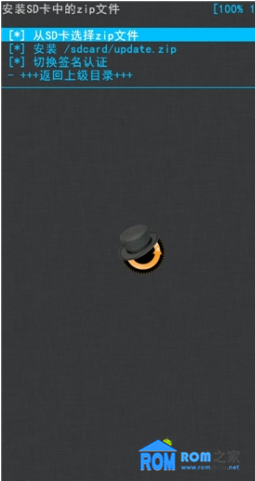 小米2/2S刷原生安卓Android4.4ROM刷機教程
小米2/2S刷原生安卓Android4.4ROM刷機教程
現在rom之家小編給大家帶來的是它的刷入方法。。.Android 4.4 kitkat 刷入教程 小米刷機包下載:ht
 手機知識科普:告訴你安卓64位操作系統指的是什麼?
手機知識科普:告訴你安卓64位操作系統指的是什麼?
我們常常看到一款新手機的發布,在配置方面都會說明搭載什麼操作系統,那麼今天小編給大家科普下安卓64位操作系統指的是什麼意思,感興趣的朋友一起來了解下吧!
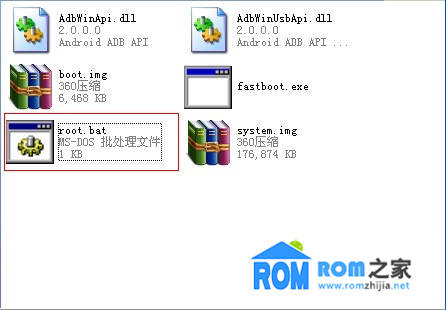 聯想A288T一鍵ROOT方法
聯想A288T一鍵ROOT方法
聯想A288t如何獲取ROOT權限? 小編來教你,如下: 操作步驟 1.下載並解壓root工具 聯想A288T ROOT.z
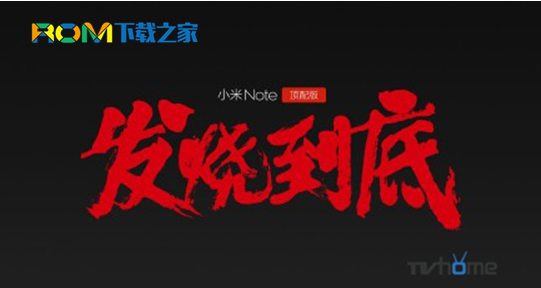 小米Note銷售情況 小米Note銷量怎麼樣
小米Note銷售情況 小米Note銷量怎麼樣
小米Note銷量怎麼樣?大家可以通過下文來了解小米note銷售情況,小米Note是小米推出的最新手機,那麼這款手機銷售量將會是多少呢?請看本